સાથે તમારા Android ઉપકરણ પર કૉલ લૉગને સરળતાથી મેનેજ કરો કૉલ લોગ બેકઅપ રીસ્ટોર એપ્લિકેશન મહત્વપૂર્ણ માહિતી ગુમાવવાનું ટાળવા અને તમારી યાદોને સુરક્ષિત રાખવા માટે ફક્ત થોડા પગલાં સાથે કૉલ્સનો બેકઅપ લો અને પુનઃસ્થાપિત કરો. જ્યારે પણ તમને જરૂર હોય ત્યારે તમારો ડેટા સુરક્ષિત અને ઍક્સેસિબલ છે તે જાણીને મનની શાંતિનો અનુભવ કરો.
કૉલ લૉગ્સનું બેકઅપ લઈને તેને નુકસાન થતું અટકાવો, ખાસ કરીને જ્યારે તમારા ફોનમાં ફેરફાર કરો. તમારા કૉલ લૉગને સાચવવા માટે Google Play Store પર કૉલ લૉગ બૅકઅપ અને રિસ્ટોર ઍપનો ઉપયોગ કરો. તે SMS બેકઅપ અને રિસ્ટોરના નિર્માતા દ્વારા વિકસાવવામાં આવ્યું હતું. કૉલ લૉગનો ઝડપથી બૅકઅપ લેવા માટે અમારી પગલું-દર-પગલાની માર્ગદર્શિકા અનુસરો.
એન્ડ્રોઇડ સ્માર્ટફોન અને ટેબ્લેટ પર કોલ લોગ બેકઅપ રીસ્ટોર ગાઇડ

શરૂ કરવા માટે, પ્રારંભિક પગલું કોલ લોગ્સ બેકઅપ મેળવવાનું છે અને તેને ડાઉનલોડ અને ઇન્સ્ટોલ કરીને પુનઃસ્થાપિત કરવાનું છે. ગૂગલ પ્લે સ્ટોર, જે આ પર એક્સેસ કરી શકાય છે લિંક.
ઇન્સ્ટોલેશન પછી કૉલ લોગ બેકઅપ રીસ્ટોર એપ્લિકેશન લોંચ કરો. સ્ક્રીન પર, કૉલ લૉગનો ઝડપથી અને સરળતાથી બૅકઅપ લેવા માટે "બૅકઅપ" વિકલ્પ પસંદ કરીને કયો ડેટા મેનેજ કરવો તે પસંદ કરો અને પ્રારંભ કરો.
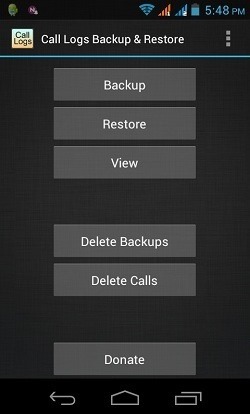
બેકઅપ વિકલ્પ પસંદ કરો, અને પછી તમારી XML બેકઅપ ફાઇલ માટે સંગ્રહ સ્થાન પસંદ કરો. આ ફાઇલ ડેટા ખોવાઈ જવાના કિસ્સામાં કોલ લોગને પુનઃસ્થાપિત કરે છે, અને ડિફોલ્ટ સ્ટોરેજ સ્થાન આંતરિક સ્ટોરેજ છે. જો કે, ફેક્ટરી રીસેટ દરમિયાન આકસ્મિક કાઢી નાખવાનું ટાળવા માટે બાહ્ય સ્ટોરેજ કાર્ડનો ઉપયોગ કરવાની ભલામણ કરવામાં આવે છે.
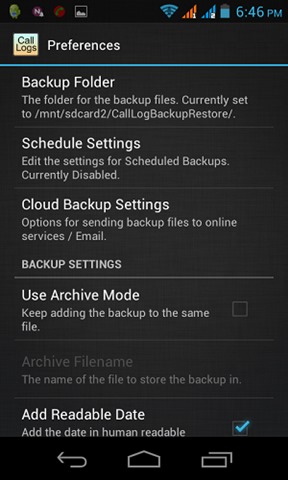
સ્ટોરેજ સ્થાન પસંદ કર્યા પછી, તમારી બેકઅપ ફાઇલ માટે નામ દાખલ કરો અને બેકઅપ પ્રક્રિયા શરૂ કરવા માટે "ઓકે" ટેપ કરો. એપ્લિકેશન એક XML ફાઇલ જનરેટ કરશે જે પસંદ કરેલ સ્ટોરેજ સ્થાનમાં આપમેળે સંગ્રહિત થશે.
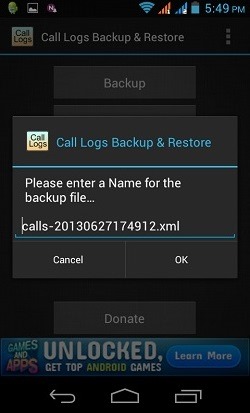
કૉલ લોગ પુનઃસ્થાપિત કરવા માટે, કૉલ લોગ બેકઅપ રીસ્ટોર એપ્લિકેશનની પ્રાથમિક સ્ક્રીન પર જાઓ અને પુનઃસ્થાપિત કાર્યને ઍક્સેસ કરો. બેકઅપ ફાઇલ પસંદ કરો કે જેમાંથી તમે કૉલ લૉગ્સ પુનઃપ્રાપ્ત કરવા માંગો છો અને પુનઃસ્થાપિત પ્રક્રિયા શરૂ કરો.
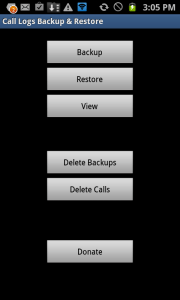
બેકઅપ ફાઇલ પસંદ કર્યા પછી, એક નવી સ્ક્રીન દેખાય છે, જે પસંદ કરેલી ફાઇલમાંથી અથવા ફક્ત ચોક્કસ તારીખ અને તેના પછીના કૉલ લોગને પુનઃસ્થાપિત કરવાના વિકલ્પો પ્રદર્શિત કરે છે. ઇચ્છિત વિકલ્પ પસંદ કરો અને પુનઃસ્થાપિત પ્રક્રિયા શરૂ કરો.
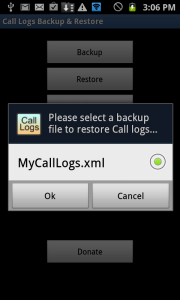
એકવાર તમે પુનઃસ્થાપિત પ્રક્રિયા શરૂ કરી લો તે પછી, તે પૂર્ણ થાય ત્યાં સુધી ચાલશે અને જ્યારે પૂર્ણ થાય ત્યારે એક વ્યાપક પોપ-અપ સૂચના પ્રદર્શિત કરશે.
કૉલ લોગ બેકઅપ રીસ્ટોરમાં પસંદગીઓ સેટિંગ્સને ઍક્સેસ કરવા માટે, તમારા ફોન પર વિકલ્પ કી દબાવો અને પસંદગીઓ પર નેવિગેટ કરો. અહીંથી, તમે તમારી પસંદગીઓ અનુસાર એપ્લિકેશન સેટિંગ્સને કસ્ટમાઇઝ અને સમાયોજિત કરી શકો છો.
કોલ લોગ બેકઅપ રીસ્ટોર એપ શેડ્યુલ્ડ બેકઅપ તરીકે ઓળખાતી મૂલ્યવાન સુવિધાથી સજ્જ છે, જે પ્રીસેટ અંતરાલો પર આવશ્યક કોલ લોગના સ્વચાલિત બેકઅપને સક્ષમ કરે છે. તમે સુવિધાને સક્રિય કરી શકો છો અને એપ દ્વારા આપમેળે કોલ લોગનો બેકઅપ લેવા માટે સમયમર્યાદા પસંદ કરી શકો છો.
સુનિશ્ચિત બેકઅપ્સ પેનલ તમને તેને "ચાલુ" ટૉગલ કરીને સુવિધાને સક્રિય કરવાની મંજૂરી આપે છે. તમે તમારી પસંદગી મુજબ સ્વચાલિત બેકઅપ માટે સૂચનાઓને પણ કસ્ટમાઇઝ કરી શકો છો.
પૂર્ણ થયા પછી, કૉલ લોગ તપાસો, અને તમે જોશો કે પુનઃસ્થાપિત લોગ હવે તેમની સંબંધિત તારીખોના આધારે સૂચિબદ્ધ છે.
નિષ્કર્ષમાં, તમારા એન્ડ્રોઇડ સ્માર્ટફોન અથવા ટેબ્લેટ પર ડેટાના નુકશાનને રોકવા માટે કોલ લોગ્સનું બેકઅપ લેવું અને પુનઃસ્થાપિત કરવું એ એક મહત્વપૂર્ણ પ્રેક્ટિસ છે. આ માર્ગદર્શિકામાં દર્શાવેલ પગલાંને અનુસરીને, તમે બેકઅપ બનાવવા અને કૉલ લૉગને સરળતાથી પુનઃસ્થાપિત કરવા માટે કૉલ હિસ્ટ્રી બૅકઅપ અને રિસ્ટોર ઍપનો ઉપયોગ કરી શકો છો.
નીચેની અન્ય બેકઅપ સૂચિ પણ તપાસો:
નીચેના ટિપ્પણી વિભાગમાં લખીને આ પોસ્ટને લગતા પ્રશ્નો પૂછવા માટે નિઃસંકોચ.




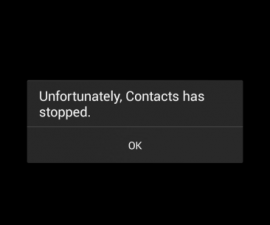

![કેવી રીતે કરવું: XXX X [2104.A.XXX] એન્ડ્રોઇડ ફર્મવેર માટે સોની એક્સપિરીયા એલ X2105 / C4.2.2 અપડેટ કરો કેવી રીતે કરવું: XXX X [2104.A.XXX] એન્ડ્રોઇડ ફર્મવેર માટે સોની એક્સપિરીયા એલ X2105 / C4.2.2 અપડેટ કરો](https://www.android1pro.com/wp-content/uploads/2013/11/a1-270x225.gif)